CypCutE предоставляет стандартную библиотеку деталей. На левой панели инструментов рисования нажмите ![]() вы можете рисовать часто используемые детали.
вы можете рисовать часто используемые детали.
Выберите форму детали, затем установите параметры, как показано ниже:
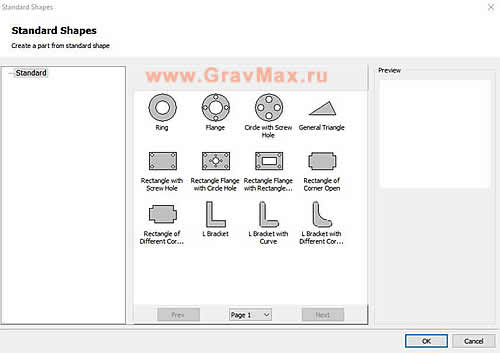

1.1 Функции
1.2 Приобретение, обновление и установка программного обеспечения
1.3 Начало работы
1.3.1 Ярлыки на рабочем столе
1.3.2 Пользовательский интерфейс
1.3.3 Панель инструментов
1.3.4 Меню «Файл»
1.4 Операционный процесс лазерной резки
1.4.1 Импорт и открытие файлов
1.4.2 Предварительная обработка
1.4.3 Техника лазерной резки
1.4.4 Планирование траектории лазерной резки
1.4.5 Проверка траектории перед лазерной резкой Симуляция лазерной резки
1.4.6 Начало лазерной резки
2. Графическое редактирование
2.1 Дисплей - отображение объектов резки
2.2 Выбор изображений
2.3 Геометрическое преобразование
2.3.1 Изменение размера объекта
2.3.2 Динамическая трансформация
2.3.3 Быстрый перевод и копирование
2.4 Ввод координат и параметров
2.5 Автоматическое притягивание
2.6 Графический рисунок
2.6.1 Стандартный графический рисунок
2.6.2 Ввод текста
2.6.3 Библиотека типовых деталей
2.7 Оптимизация графических объектов
2.7.1 Сглаживание кривой
2.7.2 Разрыв кривой
2.7.3 Удалить дубликат
2.7.4 Удалить невидимое
2.7.5 Присоединить к линии
2.7.6 Разрыв сетки
2.8 Просмотр
3. Графическая техника и инструменты
3.1 Ведущая линия
3.1.1 Внутренний и внешний контур
3.1.2 Автоматфическое расположение направляющих линий
3.1.3 Ручная установка ведущей линии
3.1.4 Проверка направляющей линии
3.1.5 Уплотнение, наложение, зазор и многократный вырез
3.2 Компенсация шва
3.3 Микросустав
3.4 Точка охлаждения
3.5 Оптимизация лазерной резки острых углов "Небесное письмо"
3.6 Скругление углов внутренних и наружных Fillet Relief
3.7 Группировка объектов лазерной резки
3.7.1 Групповая сортировка
3.7.2 Групповая обработка
3.8 Обрезка на лету
3.8.1 Линейный FlyCut
3.8.2 Резка кругов налету
3.8.3 Круглый вырез FlyCut
3.8.4 Резка на лету Path Fly Cut
3.9.1 Автоматическая привязка объектов
3.9.2 Совмещеный контур с компенсацией
3.10 Перемычка
3.11 Массив объектов лазерной резки
3.11.1 Прямоугольный массив объектов лазерной резки
3.11.2 Динамический массив объектов для лазерной резки
3.11.3 Полярный массив объектов для лазерной резки
3.11.4 Полное заполнение листа
3.12 Линия обрезки
3.13 Создание контура границы объектов резки
3.14 Измерения
3.15 Пакетное изменение
3.16 Технические параметры лазерной резки
3.16.1 Параметрическое описание
3.16.2 Регулировка кривой мощности/частоты в реальном времени
3.16.3 слойное картографирование
3.16.4 Техника лазерной резки по направляющей линии
3.17 Раскладка
3.17.1 Детали вложения
3.17.2 Отчет о лазерной резке
3.17.3 Автоматическое переключение файлов
3.18 Сортировка и планирование пути лазерной резки
3.18.1 Предварительный просмотр последовательности лазерной резки
3.18.2 Ручная сортировка
3.18.3 Интеллектуальная сортировка
3.18.4 Сортировка групп
4.1.1 Система координат станка лазерной резки
4.1.2 Система координат программы
4.1.3 Поиск нулевой точки после прерывания лазерной резки
4.2 Сигнализация
4.3 Ручное управление станком лазерной резки
4.4 Защита от мягкого ограничения
4.5 Рамка Указание контура изделия на листе перед лазерной резкой
4.6 Запуск и пробный прогон
4.7 Остановка, пауза и продолжение
4.8 Точки восстановления лазерной резки
4.9 Лазерная резка в указанной позиции
4.10 Глобальные параметры
5. Функция помощника ЧПУ
5.1 Симуляция лазерной резки
5.2 Найти край
5.3 Быстрое отключение
5.4 Процесс PLC (ПЛК)
5.5 Задача
5.6 Возврат в исходную точку
5.7 Путь
5.8 Калибровка
5.9 Клавиша быстрого доступа